Cara Install Microsoft Office Untuk PC lewat online
Oleh Nizar A K
20 Maret 2020
Bismillah..
Kali ini penulis akan coba share pengalaman menginstall Ms office 2016 untuk PC windows lewat internet. Awal mula ceritanya, entah bagaimana penulis mendapatkan ilham untuk mencoba memperbaiki langkah hidup agar lebih baik lagi. Salah satunya ya mencoba untuk mulai menggunakan software legal dalam aktivitas sehari-hari. Ngurangi dosa katanya.. masa HP bisa beli harga berjuta-juta tapi Ms office masih pake bajakan.. hehe
Salah satu langkah awal sebenarnya sudah penulis tempuh dengan mencoba ganti sistem operasi dari windows ke ios. Sekalian juga mencoba seperti apa sih rasanya pake produk apple yang harganya gak masuk akal itu hehe.. Well.. hasilnya ya sama-sama aja sebenernya karena komputer cuma dipakai ngetik dan browsing aja hehehe. Cuma dengan pakai produk apple memang godaan untuk pakai software bajakan lebih sedikit. Untuk menulis blog ini penulis menggunakan macbook air dan aplikasi "pages" yang memang bisa didownload gratis dan legal dari apps store.
Oke, balik lagi ke Ms office. Software ini penulis beli yang versi 2016 untuk windows lewat online. Penjualnya bilang ini original, versi retail (FPP) dan ada dvd original. Jadi ya percaya saja dan langsung bungkus. Begitu sampai, rencananya akan penulis install untuk laptop istri yang kebetulan memang masih pake windows 8. Ini penampakan barangnya
Kelengkapan yang penulis dapat antara lain:
- Buku petunjuk
- DVD original untuk install
- Kartu berisi kode product key
Sekilas semua akan berjalan lancar, tinggal masukkan DVD ke DVD room laptop, klik install dan beres. Namun ternyata istri baru ngasih laporan kalau DVD room nya rusak... hehehe. Jadi terpaksa deh install via online.
Penulis sempat search di google cara install Ms office online, terlihat mudah sih... namun ketika praktek rupanya sempat bikin bingung juga, apalagi yang diinstall adalah office versi lama. Oleh karena itu makanya penulis punya ide untuk membuat tulisan ini, sekalian berbagi pengalaman.
Oke tahapannya sebagai berikut
- Pastikan koneksi internet menyala (iya lah, namanya install online)
- Buka alamat account.microsoft.com
- Nanti akan muncul tampilan seperti berikut, pilih icon gambar orang di kanan atas lalu login dengan akun microsoft. Bila belum punya, silahkan buat dulu. Untuk membuatnya bisa pakai alamat email apa saja. Penulis waktu itu membuatnya menggunakan alamat gmail.
- Setelah log in, klik menu "layanan & langganan". Akan muncul tampilan sbb:
Nah ditahap inilah penulis mulai bingung karena tidak ada pilihan office 2016 yang muncul disitu. Penulis sampai bolak-balik search di google dan juga utak-atik website microsoft. Tetap tidak ketemu pilihan download "office 2016". Yang ada hanya download office 2019 atau office 365 yang memang sekarang sedang ngetrend.
Akhirnya penulis iseng mencoba mengklik link "masukkan kunci produk" yang ada di bawah logo Office 365. Lihat deretan link baris ke-3 dibawah logo office 365. Ternyata pilihan itu benar.
Selanjutnya akan muncul halaman berikut:
- Setelah masuk ke halaman di atas, ikuti petunjuk yang tertera (ada 3 nomor langkah). Langkah pertama, pastikan akun kita sudah benar (ingat produk retail FPP hanya berlaku untuk satu akun microsoft dan satu PC)
- Langkah kedua, masukkan kunci produk yang ada di dalam paket produk office ke dalam 5 deret kotak di atas. Dari situ, microsoft akan memverifikasi kunci produk kita dan bila benar maka akan menunjukkan apa versi microsoft yang kita miliki. Untuk penulis, versi yang muncul ada office profesional pro 2016. Artinya kunci produk sesuai dengan yang dibeli. Selamat..
- Langkah ketiga, akan muncul tombol untuk download. Yang didownload nanti bukan program office, melainkan semacam aplikasi setup untuk proses mendownload. Pastikan anda tahu dimana lokasi file aplikasi itu disimpan. Pada layar di bawah, file tersimpan di folder "download". Ukuran filenya hanya sekitar 5 MB.
- Langkah selanjutnya, jangan lupa untuk uninstall dulu versi microsoft office yang sudah ada di komputer kita (seandainya punya). Kalau tidak ya tidak perlu. Penulis sengaja menaruh langkah uninstall ini di tahap terakhir karena khawatir kalau aktivasi kunci produk gagal maka anda sudah keburu uninstall office yang lama. Hehe, bisa gawat. Untuk uninstall office yang lama bisa masuk ke menu "setting/control panel/program and feature. Cari programnya, klik kanan, pilih uninstall. Restart komputer setelahnya.
- Selanjutnya kembali ke aplikasi setup yang tadi didownload, jalankan dan otomatis proses download secara online akan berjalan.
Harap sabar ya.. ketika praktik ini, penulis menggunakan koneksi hotspot 4G dari HP. Butuh waktu sekitar 1-1.5 jam. Paling lama progress ketika indikasi donwload masih di 2%, sampai penulis sempat mati hidupkan internet... hehe ternyata ini salah. Akibatnya penulis terpaksa ulang lagi dari awal download aplikasi set up dan bolak-balik memasukkan kunci produk di website microsoft. Dari baca-baca di google, malah ada yang semalaman tapi progress download stagnan. Itu artinya ada masalah koneksi atau masalah di server. Stop dulu proses instalasi lewat menu "end task" dan ulangi download aplikasi set up dari microsoft dengan memasukkan kunci produk lagi.
- Setelah Office berhasil didownload, silahkan buka salah satu aplikasi (misal Ms word) dan nanti akan diminta aktivasi ulang. Masukkan lagi kunci produk dalam keadaan koneksi internet masih ada ya. Setelahnya anda resmi punya Ms office yang legal hehe.
Sekian, semoga berguna.









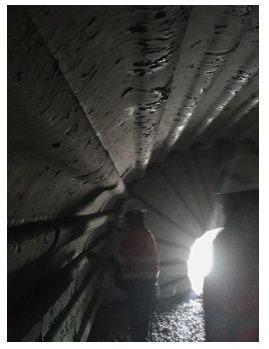



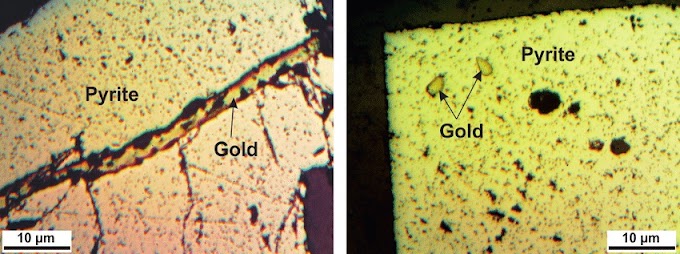
0 Komentar